前段时间,小编在论坛上看到有这么一个问题:网站系统下载的win10如何安装,为此,小编给大家讲解网站系统下载的win10安装步骤,希望你们看完后有所了解。
不知win10下载系统怎么安装?看过来,小编为你解答电脑如何系统安装,以下就是win10系统安装的图文教程,希望你们看完后会有所了解。
电脑win10系统下载图文教程
首先,在win10官网下载系统
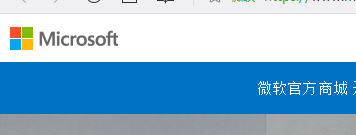
win10载图1
双击“setup.exe”文件。
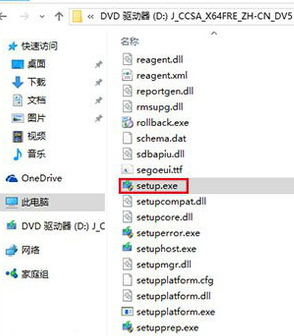
win10载图2
“跳过”
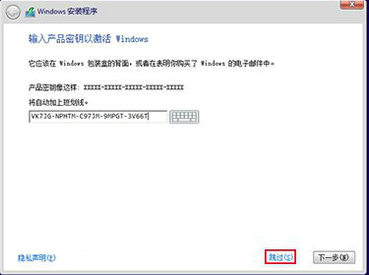
win10载图3
选择需要安装的版本,点击“下一步”
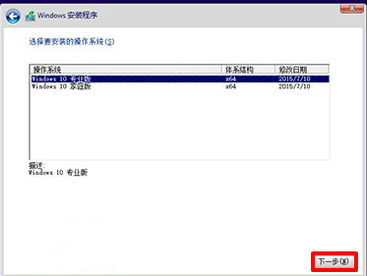
win10载图4
勾选“我接受许可条款”点击“下一步”。
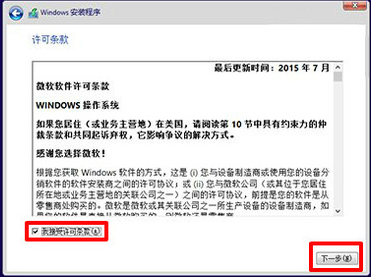
win10载图5
选择第一项“升级”
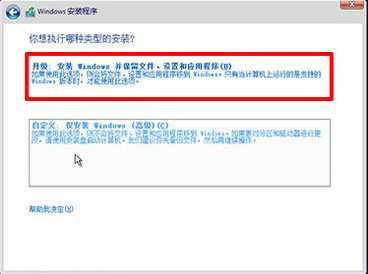
win10载图6
选择安装路径,下一步
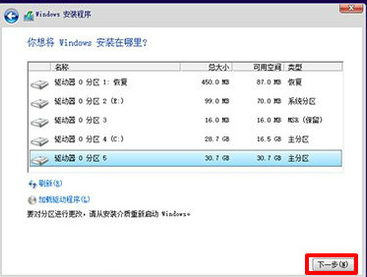
win10载图7
进入安装
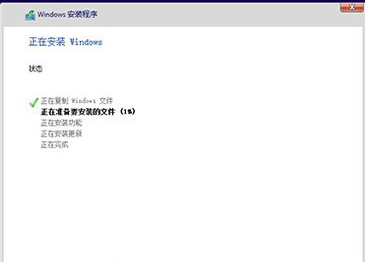
win10载图8
输入产品密匙:VK7JG-NPHTM-C97JM-9MPGT-3V66T,点击“下一步”。
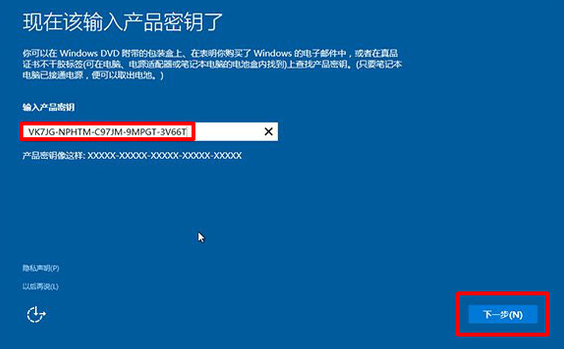
win10载图9
建议选择“自定义设置”

win10载图10
点击“下一步”。
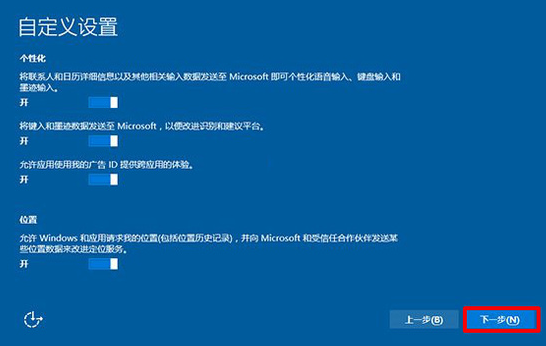
win10载图11
稍等
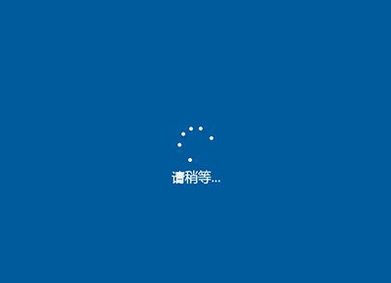
win10载图12
选择“跳过”,也可以创建账号。
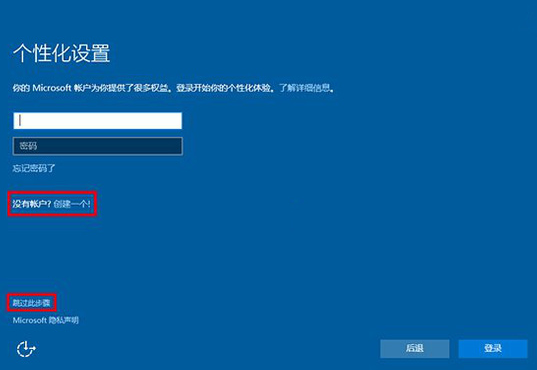
win10载图13
安装完成
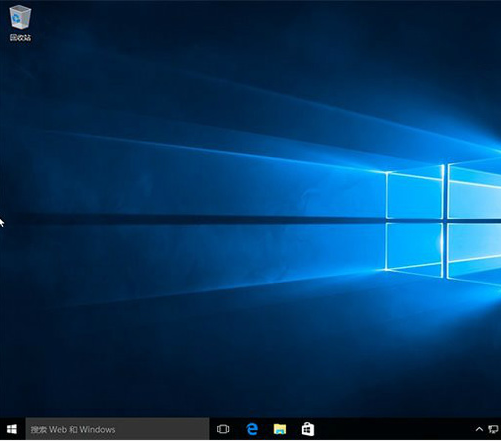
win10载图14
以上就是电脑win10系统下载的操作流程,你学会了吗?